Apple chỉ có một vài mẫu iPhone khác nhau, và chỉ cần nhìn qua là người khác có thể biết bạn đang sử dụng loại iPhone nào. Điều đó khiến chiếc điện thoại của bạn khó có thể nổi bật hơn những người khác, ngoài tùy chọn màu sắc và kích cỡ khi lựa chọn phiên bản Plus / X / Xs Max thì mỗi chiếc iPhone đều giống nhau.
Mặc dù không có nhiều tùy chỉnh và có nhiều thiết kế như Android nhưng bạn vẫn có thể làm cho thiết bị của mình đặc biệt hơn một chút, và dĩ nhiên là không cần jailbreak. Bài viết dưới đây sẽ chỉ ra một vài cách để làm cho chiếc iPhone của mình trở nên độc đáo hơn.
- Cách dùng nhanh bản đồ iPhone từ màn hình chính
- Cách cài hình nền thời tiết động trên iPhone
- Cách chặn quảng cáo, tắt quảng cáo Youtube trên iPhone
- Cách restore iPhone và sử dụng chế độ Recovery
- Hướng dẫn ẩn tai thỏ trên iPhone Xs, Xs Max
Những cách giúp iPhone của bạn trở nên nổi bật hơn
1. Thay ốp lưng hoặc dán skin cho iPhone

Đây là cách dễ nhất để thay đổi bên ngoài cho chiếc iPhone của bạn, bạn có thể chọn ốp lưng hoặc dán skin cho chiếc iPhone của bạn. Là một dòng điện thoại phổ biến nên bạn rất dễ tìm được hàng nghìn mẫu ốp lưng trên mạng như Lazada, Shopee, Tiki, Sendo...
Hoặc bạn có thể tìm trên các trang Fanpage bán ốp lưng của Facebook, có rất nhiều ốp lưng độc đáo sẽ gây sự chú ý của bạn bè hoặc những người xung quanh, và hãy chắc chắn là chiếc ốp đó sẽ bảo vệ được chiếc iPhone của bạn, ít nhất là không bị ảnh hưởng khi rơi từ một độ cao thấp.
Còn nếu bạn không thích ốp, hãy chọn phương án dán skin để thay thế, những phương án này cho phép bạn bọc chiếc điện thoại của mình trong một vật liệu có thêm độ bám, bảo vệ khỏi dấu vấn tay và trông rất khác biệt khi sử dụng không chỉ trên iPhone mà còn trên những chiếc Smartphone khác.
2. Đặt hình nền độc đáo
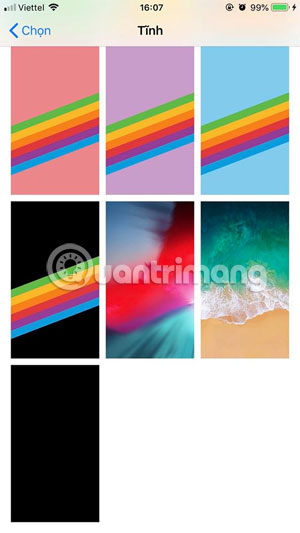
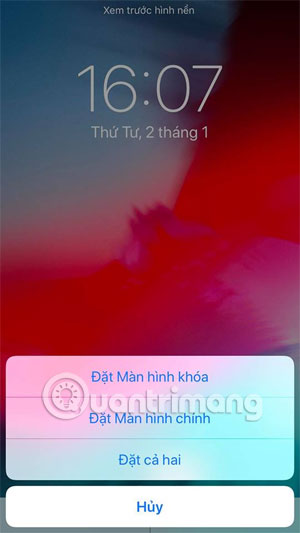
Giờ chuyển sang phần mềm cá nhân hóa, bạn có thể thêm những hình nền thú vị từ những ứng dụng cung cấp hình nền trên iPhone vào điện thoại của bạn. Hoặc bạn cũng có thể sử dụng ảnh chụp của mình để làm hình nền cho iPhone, thiết lập hình nền riêng sẽ thêm điểm nhấn trên chiếc iPhone của bạn.
Xem thêm những bộ sưu tập hình nền iPhone:
- Tải ngay 33 hình ảnh biến thể logo “táo khuyết” độc đáo
- Tải ngay bộ ảnh nền chất lượng cao cho iPhone Xs và Xs Max
- Tải miễn phí kho hình nền của các thiết bị Apple
- 30+ hình nền tối màu đen tuyệt đẹp cho điện thoại, màn hình OLED
Để cài đặt hình nền trên iPhone bạn chỉ cần vào Cài Đặt > chọn Hình nền > chọn Hình nền mới, sau đó tìm hình nền mà bạn muốn trong Tất cả ảnh, hoặc album ảnh trong danh sách hình ảnh đang có trên máy của bạn. Khi chọn được hình nền, bạn có thể chọn Phối cảnh nếu muốn hình nền di chuyển lúc nghiêng điện thoại.
Cuối cùng hãy quyết định xem đó là hình nền trên màn hình chính hoặc màn hình khóa hay để hình nền đó ở cả hai màn hình. Đặc biệt hơn bạn có thể để mỗi trang một hình nền khác nhau trên màn hình chính. Bạn có thể xem hướng dẫn ở bài viết Cách tạo ảnh nền iPhone cho mỗi trang riêng biệt. Hay tạo hình nền động cho iPhone với bài viết Cách cài hình nền thời tiết động trên iPhone.
3. Thay ảnh đại diện
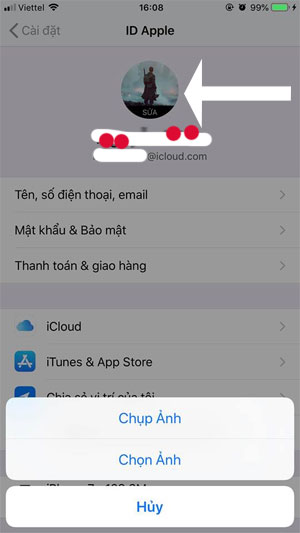
Hai mẹo ở trên mang đến những thay đổi khá cụ thể để bạn thực hiện, còn với thay đổi này thì iOS chỉ cho phép bạn thêm một ảnh đại diện nhỏ xíu. Một trong số đó là thêm ảnh vào thẻ liên lạc và danh bạ Apple ID của bạn.
Khi mở ứng dụng Cài Đặt, bắt đầu từ iOS 11 trở đi là bạn có thể thấy ảnh đại diện của mình ở đầu trang. Liên kết này đến cài đặt tài khoản Apple ID của bạn cho phép bạn thay đổi tùy chọn thanh toán, quản lý thiết bị và truy cập thông tin iCloud.
Nếu bạn đã đặt ảnh cho Apple ID của mình trên một thiết bị Apple khác hoặc trên trang web iCloud, bạn cũng sẽ vẫn thấy nó ở đây. Để thay đổi ảnh đại diện Apple trên điện thoại của mình bạn hãy vào Cài Đặt, sau đó chọn ảnh đại diện trong Apple ID của bạn, bấm ảnh đại diện và chọn Chụp Ảnh hay Chọn Ảnh sẵn có trong Album của mình để thay đổi.

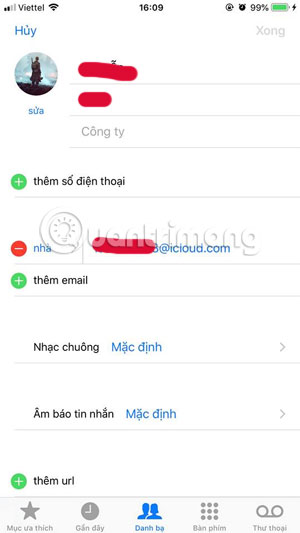
Còn với ảnh đại diện tại ứng dụng Danh Bạ, bạn sẽ thấy tên và ảnh hồ sơ của bạn ở trên đầu danh sách liên lạc có ghi tên bạn và Thẻ của tôi ở dưới. Để thay đổi ảnh đại diện bạn hãy bấm đó > chọn Sửa và bấm tiếp vào ảnh đại diện đang sử dụng, sau đó chọn nguồn ảnh và thay.
4. Đổi nhạc chuông
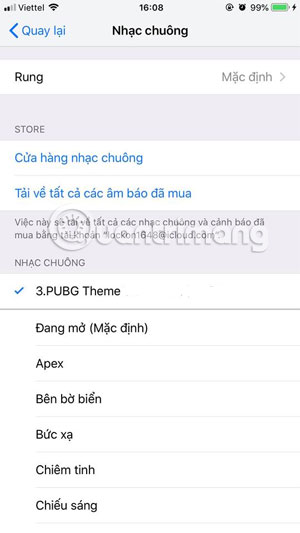
Nhạc chuông mặc định của iPhone sẽ khiến nhiều người kiểm tra điện thoại của mình nếu bạn nghe nó ở nơi công cộng, bởi vì không ai biết đó có phải là điện thoại của họ hay không.
Vậy không có lý do gì để sử dụng một nhạc chuông như những người khác. Bạn có thể chọn từ một bộ nhạc chuông có sẵn trong điện thoại hoặc tự tạo nhạc chuông với bài hát yêu thích. Sau đó chỉ cần chọn ứng dụng Cài Đặt > Âm thanh & Rung> chọn Nhạc Chuông. Xem thêm bài viết Cách tạo nhạc chuông iPhone bằng iTunes để biết cách tạo nhạc chuông từ iTunes nhé
Hiện tại thì iTunes Store cũng đã cho phép người dùng chọn mua những bài nhạc chuông đang hot nhất với nhiều thể loại khác nhau. Bạn có thể thanh toán qua thẻ thanh toán quốc tế.
5. Thêm Widget và tùy chỉnh Control Center
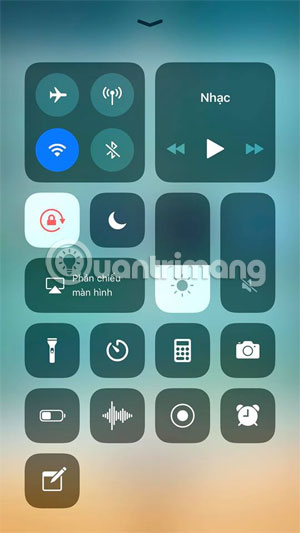
Control Center là một menu chứa một số tùy chọn tiện lợi rất hữu ích, nhưng nó sẽ thật sự tuyệt vời khi bạn cá nhân hóa nó bằng những công cụ mà bạn thường xuyên sử dụng nhất. Với dòng iPhone 8 trở xuống, bạn có thể vuốt từ dưới màn hình lên để bật Control Center. Với iPhone X, Xr, Xs, Xs Max bạn hãy vuốt xuống từ góc trên bên phải.
Để cài đặt thêm tùy chọn vào trong menu của Control Center bạn hãy vào Cài Đặt > Trung Tâm Kiểm Soát và thêm những gì bạn thường dùng vào.
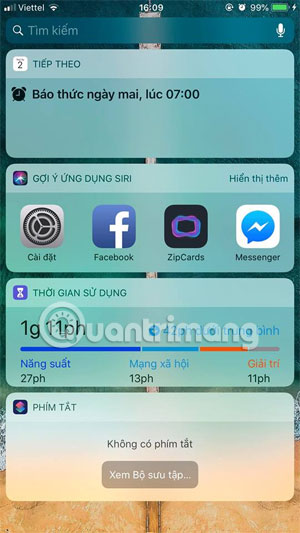
Còn với Widget iPhone, bạn chỉ cần kéo hết màn hình chính sang bên trái và màn hình Widget sẽ xuất hiện, chỉ cần bấm Sửa và thêm vào những mục bạn muốn hiển thị. Widget cho phép bạn truy cập thông tin từ các ứng dụng trong nháy mắt, ví dụ như Google Map, phím tắt, Google Chrome...
Như vậy là iPhone của bạn đã có chút gì đó cá tính hơn so với những chiếc iPhone bình thường rồi đấy, tất nhiên là bạn có thể làm nhiều thứ hơn cho chiếc iPhone của mình khi Jailbreak nó, nhưng như thế thì chiếc iPhone của bạn sẽ bị mất giá trị khi Jailbreak có quá nhiều rủi ro bảo mật cho điện thoại của bạn.
Xem thêm:
 Công nghệ
Công nghệ  AI
AI  Windows
Windows  iPhone
iPhone  Android
Android  Học IT
Học IT  Download
Download  Tiện ích
Tiện ích  Khoa học
Khoa học  Game
Game  Làng CN
Làng CN  Ứng dụng
Ứng dụng 




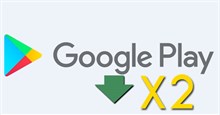


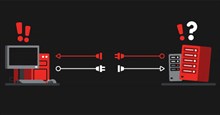










 Linux
Linux  Đồng hồ thông minh
Đồng hồ thông minh  macOS
macOS  Chụp ảnh - Quay phim
Chụp ảnh - Quay phim  Thủ thuật SEO
Thủ thuật SEO  Phần cứng
Phần cứng  Kiến thức cơ bản
Kiến thức cơ bản  Lập trình
Lập trình  Dịch vụ công trực tuyến
Dịch vụ công trực tuyến  Dịch vụ nhà mạng
Dịch vụ nhà mạng  Quiz công nghệ
Quiz công nghệ  Microsoft Word 2016
Microsoft Word 2016  Microsoft Word 2013
Microsoft Word 2013  Microsoft Word 2007
Microsoft Word 2007  Microsoft Excel 2019
Microsoft Excel 2019  Microsoft Excel 2016
Microsoft Excel 2016  Microsoft PowerPoint 2019
Microsoft PowerPoint 2019  Google Sheets
Google Sheets  Học Photoshop
Học Photoshop  Lập trình Scratch
Lập trình Scratch  Bootstrap
Bootstrap  Năng suất
Năng suất  Game - Trò chơi
Game - Trò chơi  Hệ thống
Hệ thống  Thiết kế & Đồ họa
Thiết kế & Đồ họa  Internet
Internet  Bảo mật, Antivirus
Bảo mật, Antivirus  Doanh nghiệp
Doanh nghiệp  Ảnh & Video
Ảnh & Video  Giải trí & Âm nhạc
Giải trí & Âm nhạc  Mạng xã hội
Mạng xã hội  Lập trình
Lập trình  Giáo dục - Học tập
Giáo dục - Học tập  Lối sống
Lối sống  Tài chính & Mua sắm
Tài chính & Mua sắm  AI Trí tuệ nhân tạo
AI Trí tuệ nhân tạo  ChatGPT
ChatGPT  Gemini
Gemini  Điện máy
Điện máy  Tivi
Tivi  Tủ lạnh
Tủ lạnh  Điều hòa
Điều hòa  Máy giặt
Máy giặt  Cuộc sống
Cuộc sống  TOP
TOP  Kỹ năng
Kỹ năng  Món ngon mỗi ngày
Món ngon mỗi ngày  Nuôi dạy con
Nuôi dạy con  Mẹo vặt
Mẹo vặt  Phim ảnh, Truyện
Phim ảnh, Truyện  Làm đẹp
Làm đẹp  DIY - Handmade
DIY - Handmade  Du lịch
Du lịch  Quà tặng
Quà tặng  Giải trí
Giải trí  Là gì?
Là gì?  Nhà đẹp
Nhà đẹp  Giáng sinh - Noel
Giáng sinh - Noel  Hướng dẫn
Hướng dẫn  Ô tô, Xe máy
Ô tô, Xe máy  Tấn công mạng
Tấn công mạng  Chuyện công nghệ
Chuyện công nghệ  Công nghệ mới
Công nghệ mới  Trí tuệ Thiên tài
Trí tuệ Thiên tài